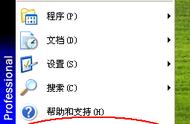平时工作中遇到简易零件如何快速去处理,今天我们就来处理这种问题,首先一样的先把图形进行分析确定使用什么视角去画,其次分析如何下手去做草图,图形中草图还是比较简单的,一共就只有两个草图就可以搞定,那我们今天就教大家轻松搞定产品零件图如下所示:

- 我们先把图纸分析一下,把产品的拆开来,这样便于我们去绘制零件图,通过图形可得里面一共有三个八边形和一个三角形,那我们就将这三个八边形以及三角形进行绘制,绘制好的草图如下所示:
- 画完草图之后我们将图形拉伸实体,第一步先将里面两个有厚度的八边形拉伸高度55即可,拉伸的实体如下所示:
- 拉伸完上面那个高度为55的八边形之后我们同样的通过拉伸指令把三角形也拉伸高度为55,拉伸完成的图形如下图所示:4.拉伸完成之后通过图片之中得到,得到之后我们看第一个图片之后他的形状有一个地方是切成一个三角形,那我们就利用 修剪体来操作,选择修剪体,工具选项选择新建,在指定平面中选择自动判断,选择我们图片中的三个点即可,做好的图形如下图所示:5.修剪完之后我们选择插入,关联复制里面的阵列几何特征,选择修剪好的体,然后选择方向Z,指定坐标原点为旋转点,数量为8个,角度为45度。阵列好的图形如下图所示:6.阵列好之后我们我们把剩下没拉伸的地方拉伸起来,高度和之前也是一样选择55的高度即可,方向也是Z方向,拉伸好的图形如下图所示:

- .拉伸完成之后通过图片之中得到,得到之后我们看第一个图片之后他的形状有一个地方是切成一个三角形,那我们就利用修剪体来操作,选择修剪体,工具选项选择新建,在指定平面中选择自动判断,选择我们图片中的三个点即可,做好的图形如下图所示:8.修剪完之后我们选择插入,关联复制里面的阵列几何特征,选择修剪好的体,然后选择方向Z,指定坐标原点为旋转点,数量为8个,角度为45度。阵列好的图形如下图所示:
- 最后阵列好之后我们把所有物体合并一下,使用我们的求和指令进行操作,求和好的图形如下图所示:
10.注意事项,看清图纸进行绘制平面图,主要是要注意多边形是内接圆,还是外切圆,还需要注意的地方是使用修剪体的时候使用新建平面,自动判断,自动判断的时候可以使用三点定平面,还有最后一点就是在使用阵列几何特征的时候要注意数量以及角度,这些注意好就可以轻松把这个图形给完成,希望这个帖可以对你有帮助。
,